今回はホームネットワーク(家庭内LAN)について紹介させて頂きます。
パソコンやスマホはインターネットに接続してWebを閲覧をしたり動画を視聴するのがあたりまえですが、最近はテレビやレコーダー、スマートスピーカーなど色々なデジタル家電をインターネットや家庭内のLANに接続することで、今までより便利な使い方ができるようになってきています。
っていう話はよく聞くけど、実際に何ができるのかよく分からないという方も多いと思うので、我が家で家庭内のLANやインターネットに接続しているデジタル家電や住宅設備とその使い方について紹介させて頂きます。
またホームネットワークを構築する上で必要な準備も紹介させて頂くので、これからお家を建てられる方に家庭内LAN設計の参考にして頂ければと思います。
ホームネットワークで何ができる?
この図は我が家のホームネットワーク(家庭内LAN)に接続しているデジタル家電や住宅設備を示しています。
パソコンやスマホは、インターネットに接続して使用することが一般的ですが、テレビやレコーダー、また最近では自動車もホームネットワークに接続することができるので、今までネットに接続するイメージのなかった器機を中心に何ができるのか紹介していきます。
テレビ
テレビは最近だとインターネットに接続して、動画配信サービスから好きな動画を好きな時間に視聴するのが一般的になってきているので、あまり詳しく紹介はしませんが、テレビをインターネットに接続すると、上の写真のようにテレビから直接、動画配信サービスにアクセスして動画を視聴することができます。
我が家のテレビは少し古いので、いま人気の『Netflix』『Amazon Prime Video』に対応していませんが、子供達は『dTV』でアニメを毎日のように見ています。動画配信サービスはパソコンやスマホからでも見ることができますが、テレビには大画面で迫力ある映像を視聴できるメリットがあるのと、子育て世代には子供にスマホを取られなくなることもメリットだと思います。また『Fire TV』などテレビに後付けで動画配信サービスを視聴できるようにする器機もありますが、テレビをネットに直接接続してテレビだけで操作が完結する方が断然使い勝手が良いです。実際に僕は『Amazon Prime Video』をPS3経由で視聴していますが、テレビだけで完結する『dTV』に比べると圧倒的に面倒です。但しPS3で動画配信サービスを視聴するメリットもあるので、後ほどゲーム機の項目で紹介させて頂きます。
またテレビをホームネットワークに接続すると同じホームネットワーク上にあるストレージ(NASやレコーダー)に保存や録画されてる動画や音楽、写真を視聴することができます。これは同じメーカーの器機でなくてもDLNA(Digital Living Network Alliance)というガイドラインに対応している器機同士であればLANを通じてデータをやりとりすることができるので、録画するレコーダーはリビングに1台でも各部屋のテレビでレコーダーに録画した番組を視聴することができます。実際に我が家ではリビングのレコーダーに録画した番組を寝室のテレビで視聴しています。更にテレビだけではなくiPadでも録画した番組を視聴できるので、寝る前にベッドに横になって視聴したり、パソコンでブログ書いてる横で番組を再生したりして使用しています。
また後ほど紹介するNAS(ネットワークに直接接続可能なストレージ)もDLNAに対応しており、NASに保存した子供の運動会や発表会の映像をリビングのテレビで視聴することもできます。
Blu-rayレコーダー
Blu-rayレコーダーは、先ほどテレビの項目で紹介したように、ホームネットワークに接続することで録画した番組を各部屋のテレビやiPadなどのタブレット端末で視聴できるようになります。
また次に紹介するスカパー光チューナーと同じネットワークに接続しておくと、スカパーの録画用ストレージとして使用することができ、CS放送を「スカパー光チューナー」→「レコーダー録画」→「iPad視聴」という流れで、どの部屋でもCS放送を見ることができるようになります。
またスマホからインターネット経由で録画予約ができるようになるので、帰りが遅くなって見たい番組が見られないときなどに外出先から録画するような使い方ができます。
スカパー光チューナー
スカパー光は、もともと衛生アンテナではなく、光回線を使って契約している家庭にCS放送を届ける仕組みなので、スカパー光チューナーはインターネットに接続しないと使用することができません。逆に衛星アンテナは必要ないので、台風などの強風でアンテナが被害を受ける心配がなく、雨の影響で映像が乱れたりすることもありません。
またBlu-rayレコーダーの項目で紹介したように、同じホームネットワーク上のストレージに番組を録画することができるので、わざわざ価格の高いレコーダー付きチューナーを購入する必要はなく、視聴のみ可能なチューナーで録画もできるようになります。
ゲーム機
ゲーム機も最近のモノは、インターネットに接続して使用するのが一般的で、またネットに接続することで、本当に色々なことができるので、今回は詳しい説明は割愛させて頂き、我が家での使い方だけ紹介させて頂きます。
我が家で使用しているゲーム機はPS3と任天堂Switchがあります。PS3はちょっと古いですが、ゲーム機としてではなくテレビの項目で紹介したように動画配信サービスを視聴する為に使用しています。PS3では2021年4月時点『Amazon Prime Video』『Netflix』『DAZN』『Youtube』の動画配信サービスを視聴することができます。我が家ではPS3を使って『Amazon Prime Video』を視聴していますが、テレビの項目で紹介したようにテレビだけで完結する『dTV』に比べると操作の手順が増えるので面倒です。ただPS3は、もともとクオリティの高いゲームをするためのハイスペックマシーンなので、動画配信サービスへの接続やローディングなどがサクサク動作します。逆にテレビはネットに接続したり動画を処理する能力があまり高くなく、動画を選択するまでの操作がもたつくので、このあたりは、どちらの方が使い勝手が良いと感じるか、人によって分かれると思います。
任天堂Switchに関しては、まだ子供が低学年なのでオフラインのゲームでしか遊びませんが、高学年になってくるとオンラインで友達と一緒にプレイスような使い方をするようです。また最近、Switchを使って家族でお家カラオケを楽しんでいますが、これはインターネットに接続することで利用できるサービスになります。
NAS
NASについては、別の記事で詳しく紹介しているので「NASってなに?」という方は、こちらのリンクからNASに関する紹介記事も読んでみて下さい。
NASは「Network Attached Storage」という名前の通り、もともとネットワークに接続する為のストレージなのでホームネットワークを構築しないと有効活用できません。ホームネットワークを構築し個々の端末が持っているデータをNASに集めることでデータの共有やバックアップを容易に実現することができます。
プリンタ
プリンタは、一昔前であればパソコンとUSBやSCSIで接続するのが一般的でしたが、それはプリンタに印刷指示を出す器機が家の中にパソコン1台しかなかった為で、今は1つの家庭で複数台パソコンを持っていることも珍しくなく、またスマホから写真を印刷することもあります。
このように複数の器機で1つのプリンタを共有する為にホームネットワークに接続し、ネットワークプリンタ化しておくことをおすすめします。
ネットワークスピーカー
ネットワークスピーカーは、NASと連携して使用すると、とても便利な器機で、NASに保存してある音楽をスマホの専用アプリから操作して再生することができます。
音楽好きでたくさんの楽曲データを持っている場合、スマホの容量が足りずに全てのデータを保存することができない場合がありますが、ネットワークスピーカーの場合、NASに保存してある音楽データをDLNAを使って再生するので、スマホに楽曲データを保存する必要がなく容量を圧迫しません。
またBluetoothで接続する場合に比べて、Wi-Fi接続するネットワークスピーカーは音質の低下が少なく、高音質で音楽を楽しむことができます。
学習用タブレット端末
最近は学校からタブレット端末が支給されて家での宿題はタブレットで実施するというケースが増えてきているようです。うちの子供が通っている小学校でも最近タブレット学習が始まり、1人1台iPadが配られるようになりました。いまのところお家でインターネットに接続する必要はないですが、将来的にオンライン授業も見据えた施策のようなので、今後は子供の学習の為にお家のネット環境は必須になると思います。
また我が家では、通信教材で進研ゼミを受講していますが、最近、紙の教材からタブレット教材に切り替えました。このタブレット教材はインターネットからテキストや問題集をダウンロードする為、ネット環境は必須になります。また定期的にオンライン授業も実施され、これを受講する為には、ある程度安定したネット環境が必要になります。ちなみにタブレット学習は親が採点をする必要がないので楽というのもありますが、紙に書いたあとでは分からない漢字の書き順の間違いや僕だと見逃してしまう止める,はらうなど細かい部分も注意してくれるので、自主学習用の教材としてはとても優秀だと思います。
HEMS
トヨタホームのHEMSについては、別の記事で詳しく紹介しているので、詳細が知りたい方は、こちらのリンクからトヨタホームのHEMS紹介記事も読んでみて下さい。
今回の記事ではHEMS経由でネットワークに接続すると便利に使用できる住宅設備をピックアップして紹介します。
□スマートエアーズ
スマートエアーズ(トヨタホーム全館空調)は、HEMSと連携してネットワークに接続することで、外出先から操作したり、Amazon EchoやGoogle Homeなどのスマートスピーカーから操作することができるようになります。
但し、操作できる内容はスマートエアーズのON/OFFのみで、そもそも全館空調は頻繁にON/OFFして使用することはないので、スマートスピーカーから操作できるメリットはありませんが、外出先からの操作に関しては、旅行や帰省など長期で留守にする場合に、スマートエアーズをOFFにして外出し帰宅する前に外出先からONにするような使い方ができます。我が家も旅行の時はこのような使い方をしています。
□ラ・ロック(玄関電子錠)
ラ・ロック(トヨタホーム玄関電子錠)も、HEMSと連携してネットワークに接続することで、外出先から操作したり施錠状態を確認することができるようになります。但し外出先からの操作はセキュリティーの観点から施錠のみで解錠はできないので、外出時に玄関を閉めたか気になった場合、スマホで施錠状態を確認し、もし開けっぱなしになっていたら施錠するという使い方くらいしかできません。
□電動シャッター
電動シャッターも、HEMSと連携してネットワークに接続することで、外出先から操作したり、スマートスピーカーから操作することができるようになります。
電動シャッターに関しては外出先から開閉するようなシーンはないですが、スマートスピーカーからの操作は、シャッター開閉ボタンの位置に関係なく、好きな場所から目的のシャッターを開閉できるので便利だと思います。我が家では実際にこの機能を使ったことがないですが「アレクサ、チェッくまを使ってリビングのシャッターを開けて」というように話しかけると、寝室にいながらリビングのシャッターを開けることができるようです。
自動車
最後は少し変わり種、自動車のWi-Fi接続について紹介します。
最近の自動車はナビがWi-Fiからインターネットに接続できる機種が増えてきています。ナビはWi-Fiに接続して地図情報の更新をしたり、HDDに録音したCDのタイトル情報をインターネットか取得したりできます。地図情報に関しては、ほとんどのナビが購入から3年間、無料で地図情報を更新できるサービスが付いているので自宅の駐車場でWi-Fiに接続できるようにしておくと便利です。
また今後、自動運転があたりまえになってくると、車両を制御しているコンピュータのプログラムが今とは桁違いに大きくなるので、脆弱性や問題点が市場に出てから見つかるケースも出てくる可能性があり、パソコンやスマホのようにインターネット経由で車両のプログラムを更新するようになるかもしれません。そうなった時、いちはやく最新プログラムへ更新できるよう、これからのお家は駐車場でもWi-Fiを使えるようにしておいた方が良いかもしれません。
ホームネットワークを作るには何が必要?
次にホームネットワーク(家庭内LAN)を作るために必要な器機を紹介します。
ホームネットワークの構成例として、我が家では上の図のような器機を使って家庭内LANを構築しています。
それぞれの器機の動きや役割については、別の記事で詳しく紹介させて頂こうと思うので、ここでは簡単な紹介だけさせて頂きます。
□ONU(光回線の終端装置)
ONUは光回線の終端装置で、お家まで光ファイバーで配信された信号をお家の中で使う電気信号に変換する装置になります。この装置はインターネットを光回線で契約した場合、契約先の業者が準備してくれる器機なので、自分で準備する必要はありません。
□ルーター
ホームネットワーク(家庭内LAN)を構築する上で、もっとも重要な装置がルーターになります。この後紹介するスイッチHUBやWi-Fi APは無くてもホームネットワークとして成立しますが、ルーターがないとホームネットワークを構築することはできません。ルーターにはインターネットと家庭内のLAN(Local Area Network)を接続する役割があり、もしルーターを使用しなかった場合、ONUから1つの器機しかインターネットに接続することができません。
インターネット回線業者によってはOUNと一体型の器機が設置される場合があります。またWi-Fi APにルーターの機能が内蔵されているので、Wi-Fi APをルーターとして使用されるケースが多く、あまりルーターという器機を意識されたことがないかもしれませんが、ホームネットワークを構築する上で重要な機器になります。
□スイッチHUB
スイッチHUBは、1本の有線LANを分岐して複数の器機に接続する為の装置になります。最近は無線LAN(Wi-Fi)が主流で有線LANの必要性を感じない方も多いと思いますが、テレビなどの据え置き器機で動画視聴などの大容量のデータをやりとりする場合、有線LANで接続した方が良いと思います。もちろん無線LAN(Wi-Fi)でも通信速度に問題はありませんが、Wi-Fiの場合、接続する器機が増えてくると速度が落ちる傾向があるので、在宅勤務でオンライン会議中に子供がiPadでYoutubeを視聴しだすと、通信が途切れという話は良く聞きます。このような事態を未然に防ぐ為に、通信するデータ量の多い器機やそもそも移動して使う必要のない器機などは有線LANで接続できる準備をした方が無難です。
□Wi-Fiアクセスポイント
Wi-Fiアクセスポイントは、有線LANの通信を無線LAN(Wi-Fi)に変換する器機になります。先ほどルーターの項目で紹介したように、ルーターの機能も内蔵している場合が多いので『Wi-Fiルーター』と呼ばれる場合もあります。
まとめ
今回はホームネットワーク(家庭内LAN)を構築して、色々なデジタル家電や住宅設備をネットワークに接続すると何ができるのか紹介してきました。
僕が子供の頃は、見たいアニメを時間指定で予約したら野球の中継が延長して全然違う番組が録画されていたなんてことがよくありましたが、今は『見たいアニメが見たいときに見れる』録画したり番組が始まるのを待つ必要がないなんて驚きの進化です。
20年でこんなに進化するんです。ほとんどの方は、これから建てる家に、この2倍以上の年数住むことになると思うので、恐らく想像を超える進化で、いま建てたお家では対応できないことが多く出てくると思います。そうなったらリフォームすれば良いので、あまり先のことは考えず今ある最新の技術やサービスの中で、自分が欲しいサービスが実現できるようなホームネットワーク(家庭内LAN)の考えて頂ければと思います。
また今回紹介させて頂いた我が家のデジタル家電や住宅設備は、ネットワークに接続して使える器機の中でも、ほんの一部なので、自分のライフスタイルにあった便利な家電やその使い方を色々探してみて下さい。
今回、紹介させて頂いた内容以外にも、ホームネットワークに関する紹介記事を多数書いているので、よかったらリンク先の記事も読んでみて下さい。


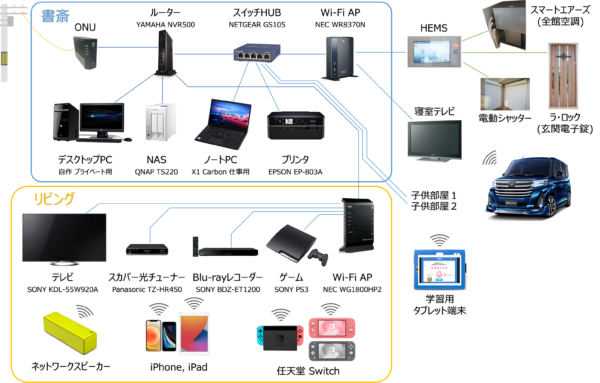
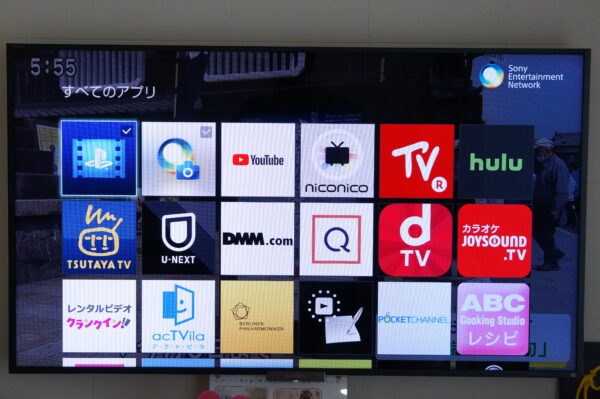


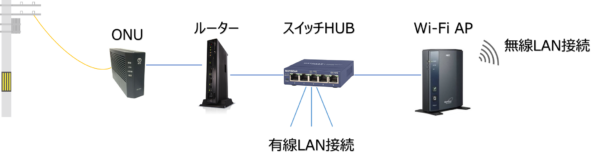





コメント